Page 1
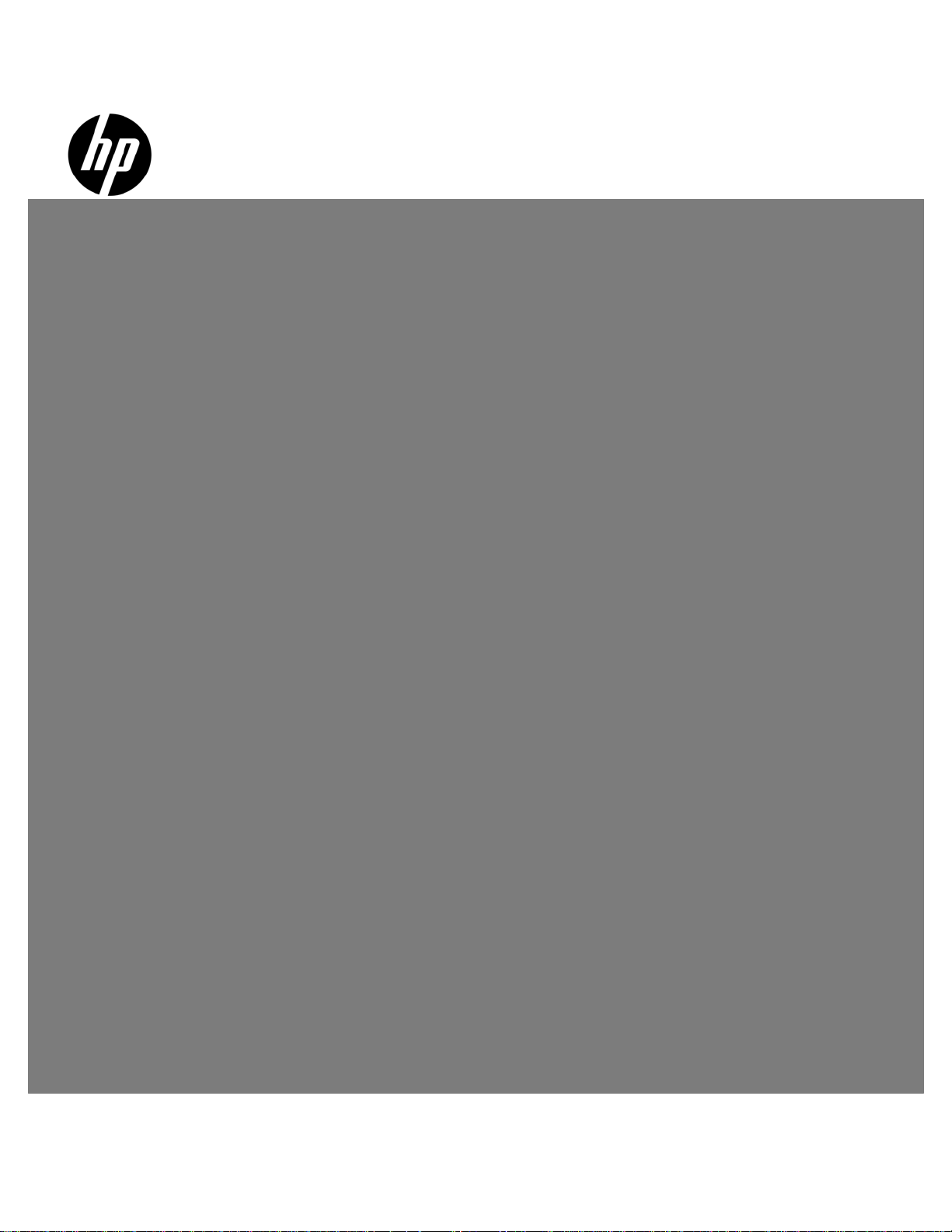
LCD monitor L2151w/L2151ws -
návod na obsluhu
Page 2
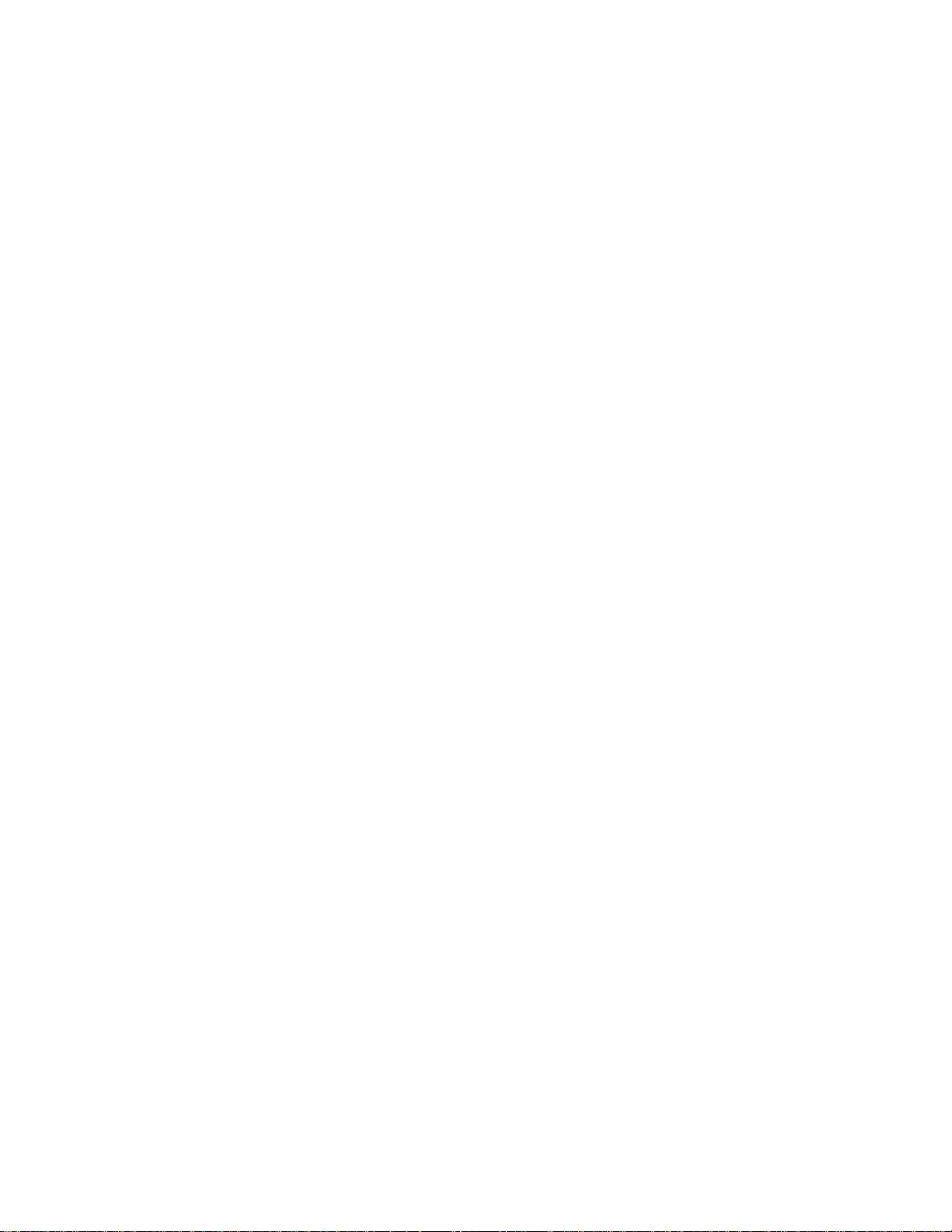
Jediné záruky na produkty a služby, ktoré spoločnost’ HP poskytuje, sú uvedené vo výslovných vyhláseniach o záruke,
ktoré sú priložené k týmto produktom a službám. Nič z uvedeného nemôže byt’ chápané tak, že zakladá dodatočnú záruku.
Spoločnost’ HP nie je zodpovedná za technické ani redakčné chyby alebo vynechania, ktoré tento dokument obsahuje.
Spoločnost’ HP nenesie žiadnu zodpovednost’ za používanie alebo spoľahlivost’ svojho softvéru na zariadeniach, ktoré nie
sú dodávané spoločnost’ou HP.
Tento dokument obsahuje špecifické informácie, ktoré sú chránené autorským zákonom. Žiadna čast’ tohto dokumentu
nesmie byt’ bez predchádzajúceho písomného súhlasu spoločnosti HP kopírovaná, reprodukovaná ani prekladaná do iného
jazyka.
Autorské práva © 2009 Hewlett-Packard Development Company, L.P.
Page 3
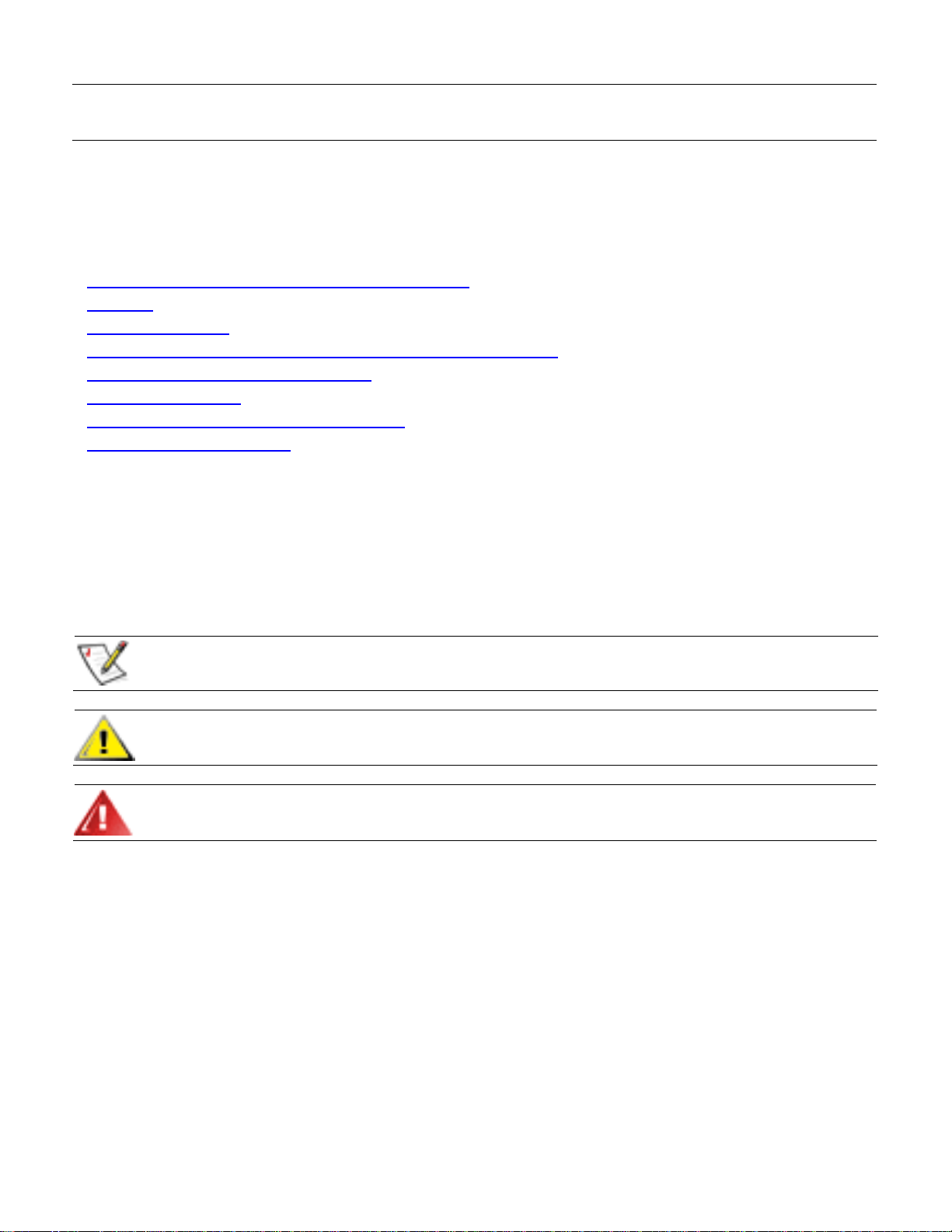
Úvod
O tomto návode
Tento návod je určený pre každého, kto používa LCD monitor HP L2151w/L2151ws. Popisuje funkcie monitora,
jeho nastavenie a prevádzku.
Obsahuje nasledujúce časti:
y Bezpečnostné pokyny a pokyny na vykonávanie údržby
y Inštalácia
y Používanie monitora
y Inštalácia ovládačov a používanie funkcie automatického nastavenia
y Technická podpora, často kladené otázky
y Technické špecifikácie
y Kvalita LCD monitora a zásady ohľadne pixlov
y Oznamy regulačných agentúr
Znakové dohody
Nasledujúce časti uvádzajú znakové dohody použité v rámci tohto dokumentu.
Poznámky, upozornenia a varovania
V rámci tohto dokumentu je možné, že text je doplnený ikonou a je vytlačený tučným alebo šikmým typom
písma. Takéto bloky textu predstavujú poznámky, upozornenia a varovania a používajú sa tak, ako je to ďalej
uvedené:
POZNÁMKA: POZNÁMKA označuje dôležitú informáciu, ktorá vám pomôže pri lepšom využití vášho monitora.
VAROVANIE: UPOZORNENIE označuje možné poškodenie hardvéru, alebo stratu údajov a zároveň vám radí,
ako predísť takémuto problému.
VÝSTRAHA: VÝSTRAHA označuje možné telesné poranenie a zároveň vám radí, ako predísť takémuto
problému.
Niektoré varovania sa môžu objaviť v alternatívnych formátoch a môžu byť doplnené ikonou. V takýchto
prípadoch je takéto špecifické prezentovanie varovania v súlade s nariadením regulačného orgánu.
3
Page 4
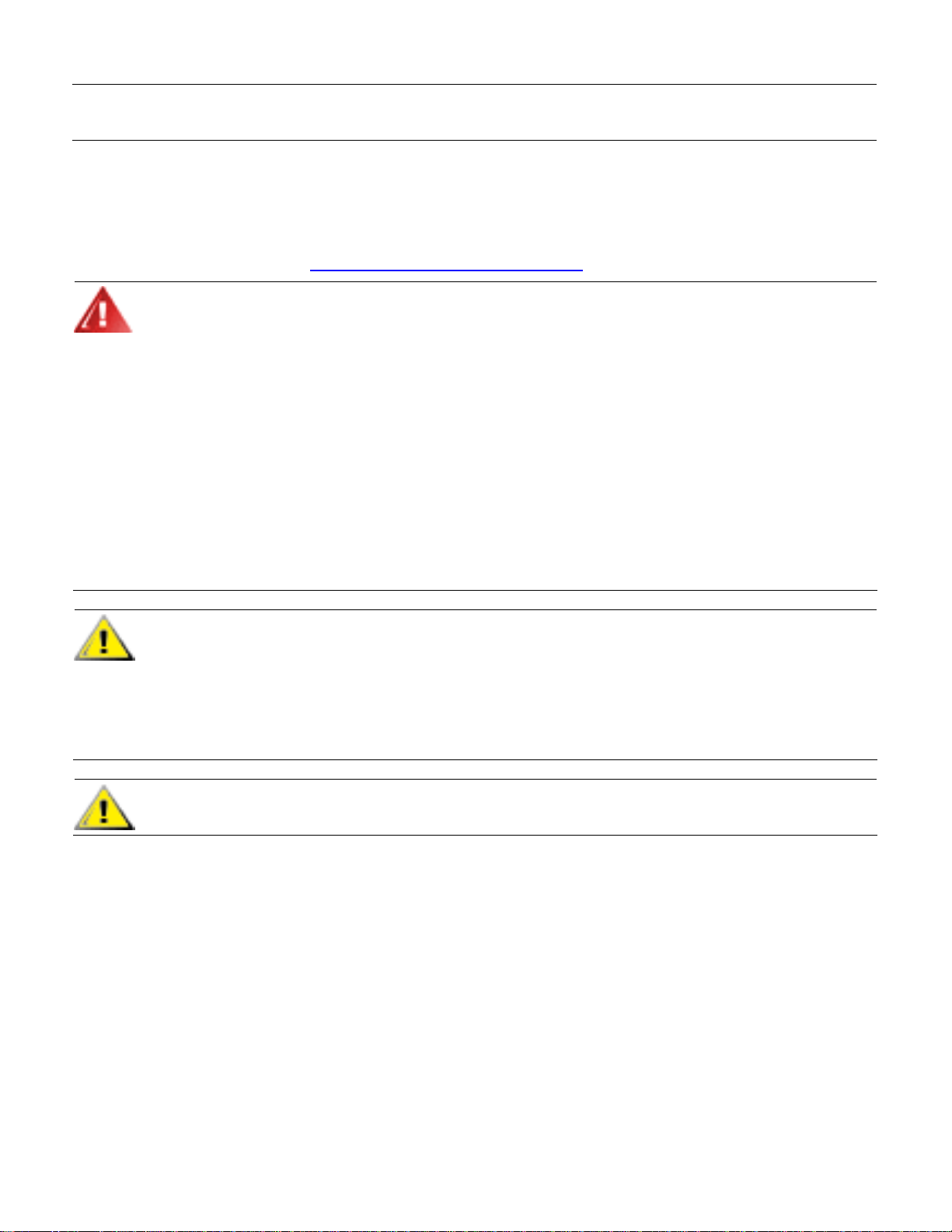
Bezpečnostné pokyny a pokyny na vykonávanie údržby
Dôležité bezpečnostné informácie
Sieťový adaptér a kábel boli navrhnuté na používanie s monitorom HP. Adaptér dodávaný spoločnosťou HP
slúži iba pre tento monitor. V prípade používania iného kábla, používajte jedine sieťový a pripojenie
kompatibilné pre tento adaptér. Informácie o správnej zostave sieťového kábla, ktorý sa má používať v spojení
s týmto monitorom nájdete v časti Požiadavky na zostavu sieťového kábla
VÝSTRAHA: Aby ste znížili riziko zásahu elektrickým prúdom alebo poškodenia zariadenia, neodpájajte
uzemnenie napájacieho kábla. Uzemnená zástrčka predstavuje dôležitú bezpečnostnú funkciu. Zariadenie
pripájajte jedine k uzemnenej sieťovej zásuvke.
Kvôli vlastnej bezpečnosti sa presvedčte, že zásuvka, ku ktorej chcete pripojiť sieťový kábel je pre užívateľa
ľahko dostupná a je umiestnená čo najbližšie k zariadeniu. Kvôli odpojeniu napájania od zariadenia, vytiahnite
zástrčku sieťového kábla zo sieťovej zásuvky, a to pevným uchopením zástrčky. Nikdy neťahajte za kábel.
Pred pripojením káblov odpojte napájanie od monitora,a to vytiahnutím zástrčky sieťového kábla z elektrickej
zásuvky.
Zabráňte tomu, aby čokoľvek ležalo na sieťovom kábli alebo kábloch. Usporiadajte ich tak, aby žiadna osoba
nemohla náhodne na stúpiť ani o ne zakopnúť. Za káble neťahajte. Pri odpájaní od elektrickej zásuvky uchopte
zástrčku kábla.
.
Aby ste predišli zasiahnutiu elektrickým prúdom, neotvárajte kryt monitora ani sieťového adaptéra. Vo vnútri
nie sú používateľom opraviteľné časti. Vykonávať servis v rámci tohto zariadenia môže len kvalifikovaný
personál.
VAROVANIE: Kvôli ochrane svojho monitora ako aj počítača pripojte všetky sieťové káble počítača a
periférnych zariadení (ako je monitor, tlačiareň alebo skener) k zariadeniu s ochranou proti prepätiu, ako je
viacnásobná zásuvka s ochranou proti prepätiu alebo zdroj neprerušiteľného napájania (UPS).
Nie všetky viacnásobné zásuvky poskytujú ochranu proti prepätiu; viacnásobné zásuvky musia byť špecificky
označené a musia mať túto schopnosť. Používajte viacnásobné zásuvky, v prípade ktorých má výrobca
zavedenú politiku výmeny v prípade poškodenia, kedy dôjde k náhrade zariadenia, ak ochrana proti prepätiu
zlyhá.
VAROVANIE: Vyhnite sa vyvíjaniu tlaku na LCD obrazovku; v opačnom prípade môže dôjsť k jej poškodeniu.
Bezpečnostné opatrenia
y Monitor používajte jedine v spojení so sieťovým adaptérom dodávaným v vašim monitorom HP.
y Uistite sa, že celková menovitá hodnota prúdu zariadení pripojených k zásuvke neprekračuje maximálnu
menovitú hodnotu prúd elektrickej zásuvky a že celkový á menovitá hodnota pre prúd zariadení pripojených
ku káblu neprekračuje maximálnu menovitú hodnotu prúdu pre kábel. Aby ste stanovili hodnotu ampérov
(Amps alebo A), pozrite sa na označenie s označením hodnoty napájania pre každé zariadenie.
y Svoj monitor nainštalujte v blízkosti sieťovej zásuvky, ku ktorej sa dokážete ľahko dostať. Monitor odpojte
pevným uchopením zástrčky a jej vytiahnutím zo zásuvky. Monitor nikdy neodpájajte ťahaním za kábel.
4
Page 5

y Zabráňte tomu, aby čokoľvek ležalo na sieťovom kábli. Nestúpajte na kábel.
Pokyny na vykonávanie údržby
Aby ste vylepšili výkon a predĺžili životnosť svojho monitora:
y Neotvárajte skrinku monitora a ani sa nepokúšajte vlastnými silami vykonať servis monitora. Ak váš monitor
nefunguje správne, ak spadol, alebo ak sa poškodil, spojte sa s autorizovaným zástupcom, predajcom alebo
poskytovateľom servisných služieb spoločnosti HP.
y Vykonávajte jedine nastavenia tých ovládačov, ktoré sú popísané v návode na obsluhu.
y Ak monitor nepoužívate, vypnite ho. Životnosť monitora dokážete značne predĺžiť používaním programu
šetriča obrazovky a vypínaním monitora počas doby, kedy sa nepoužíva.
y Monitor používajte na dobre vetranom mieste, v dostatočnej vzdialenosti od účinkov nadmerného svetla,
tepla alebo vlhkosti.
y Štrbiny a otvory na skrinke sú určené na vetranie. Tieto otvory nesmú byť blokované ani zakryté. Do štrbín
alebo ďalších otvorov na skrinke nestrkajte žiadne predmety.
y Pred čistením monitor odpojte od sieťovej zásuvky.
y Monitor nenechajte spadnúť a ani ho neumiestňujte na nestabilný povrch.
y Pri snímaní základne podstavca monitora je potrebné položiť monitor čelnou stranou na mäkký povrch a
chrániť ho tak pred poškriabaním, poškodením alebo rozbitím.
Čistenie monitora
Monitor predstavuje vysoko kvalitné optické zariadenie, ktoré počas čistenia vyžaduje špeciálnu starostlivosť. V
prípade čistenia monitora postupujte podľa týchto krokov:
1 Vypnite počítač aj monitor.
2 Pred čistením monitor odpojte od sieťovej zásuvky.
VAROVANIE: Na čistenie obrazovky ani krytu nepoužívajte benzén, riedidlo, čpavok ani iné prchavé látky. Tieto
chemikálie môžu monitor poškodiť. Na čistenie nepoužívajte tekuté ani aerosólové čističe. Obrazovku LCD
nikdy nečistite vodou.
3 Obrazovku utrite čistou, mäkkou a suchou tkaninou.
• Ak je potrebné obrazovku dodatočne vyčistiť, použite antistatický čistič obrazoviek.
4 Zo skrinky monitora utierajte prach. Na čistenie skrinky používajte navlhčenú tkaninu.
• Ak je potrebné dodatočne čistenie skrinky, použite čistú tkaninu namočenú v izopropylalkohole.
5 Monitor pripojte k prívodu elektrickej energie.
6 Zapnite monitor aj počítač.
5
Page 6
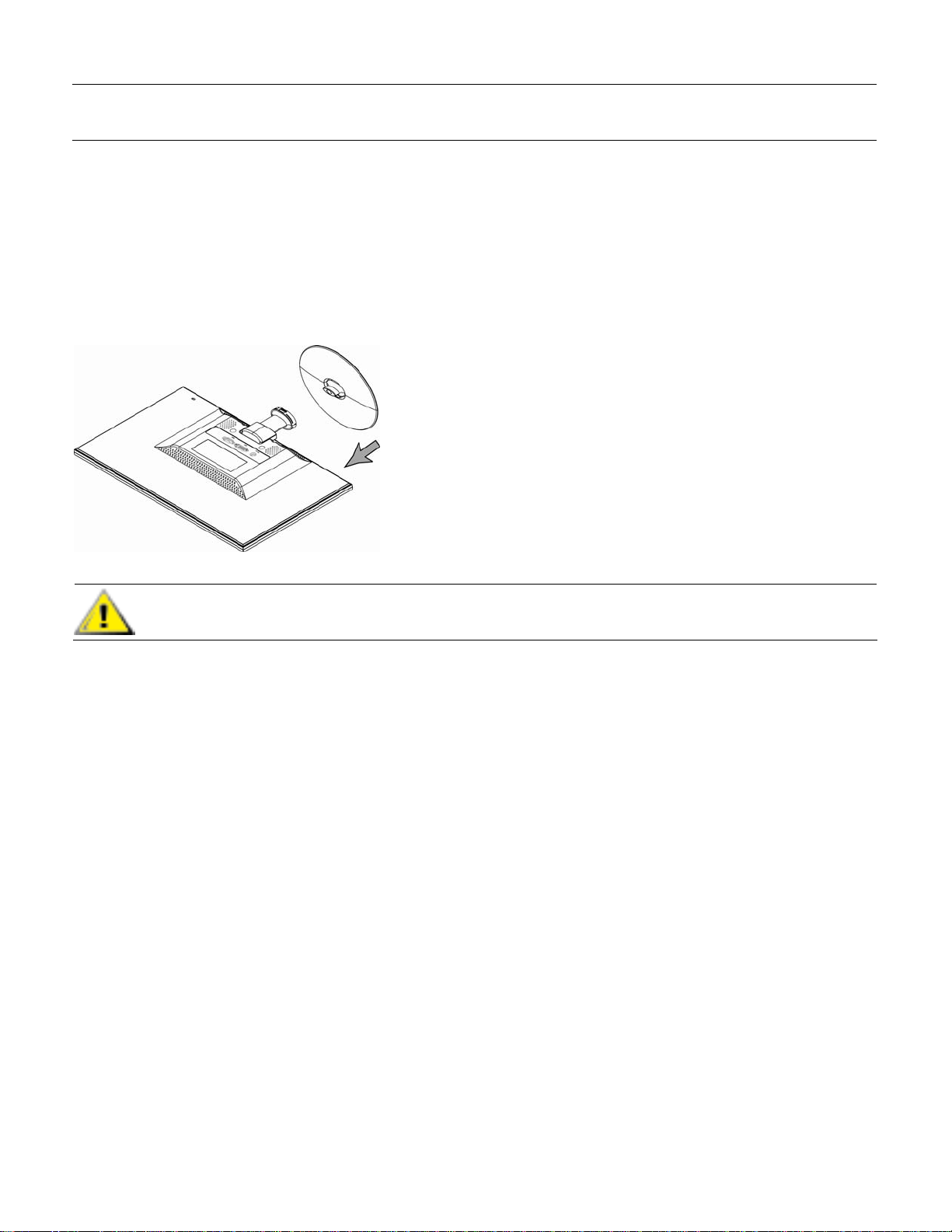
Inštalácia
Základňa a naklonenie
Pripojenie základne
1 Monitor položte čelnou stranou nadol na rovný, chránený povrch, ako je plocha stola.
2 Pomocou oboch rúk zarovnajte základňu s podstavcom a silne zatlačte, čím dôjde k zablokovaniu.
Pre pokračovaním vo vykonávaní postupu inštalácie sa presvedčte sa, že základňa je bezpečne
zablokovaná na svojom mieste.
VAROVANIE: Aby ste predišli poškodeniu, vyhnite sa vyvíjaniu tlaku na prednú stranu panela.
6
Page 7
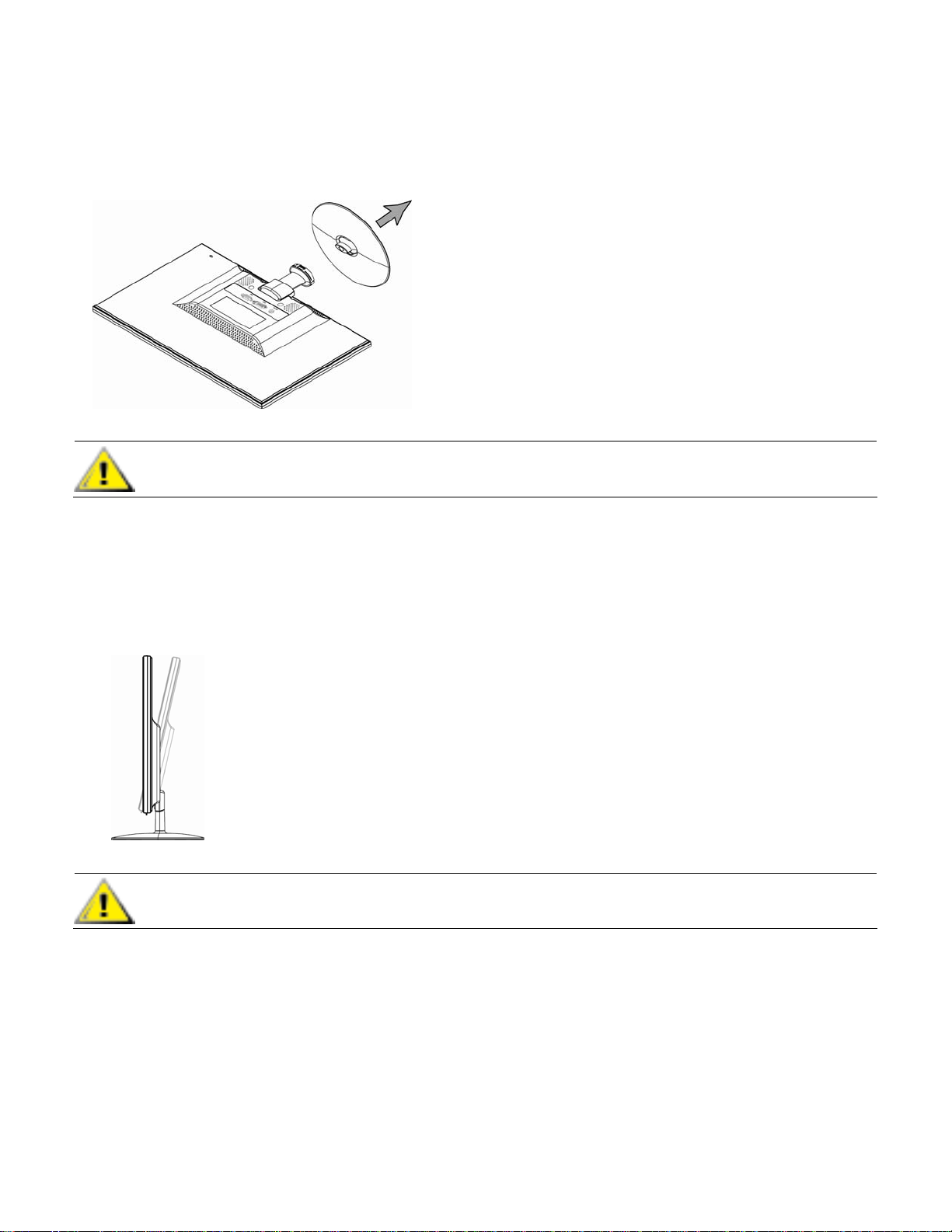
Demontáž základne
V
1 Monitor položte čelnou stranou na rovný, chránený povrch.
2 Výčnelky v spodnej časti základne stlačte a uvoľnite zablokovanie.
3 Demontujte základňu od podstavca.
VAROVANIE: Aby ste predišli poškodeniu, vyhnite sa vyvíjaniu tlaku na prednú stranu panela.
Nastavenie naklonenia
Kvôli optimálnemu sledovaniu nakloňte obrazovku podľa vlastnej potreby, ako je to uvedené:
1 Pozerajte sa smerom na monitor a držte stojan tak, aby ste pri nastavovaní naklonenia monitorom
nepohybovali.
2 Nastavte naklonenie pohybovaním horného okraja monitora smerom k sebe alebo od seba.
AROVANIE: Aby ste zabránili prasknutiu alebo poškodeniu, pri nastavení naklonenia sa nedotýkajte LCD
obrazovky.
7
Page 8
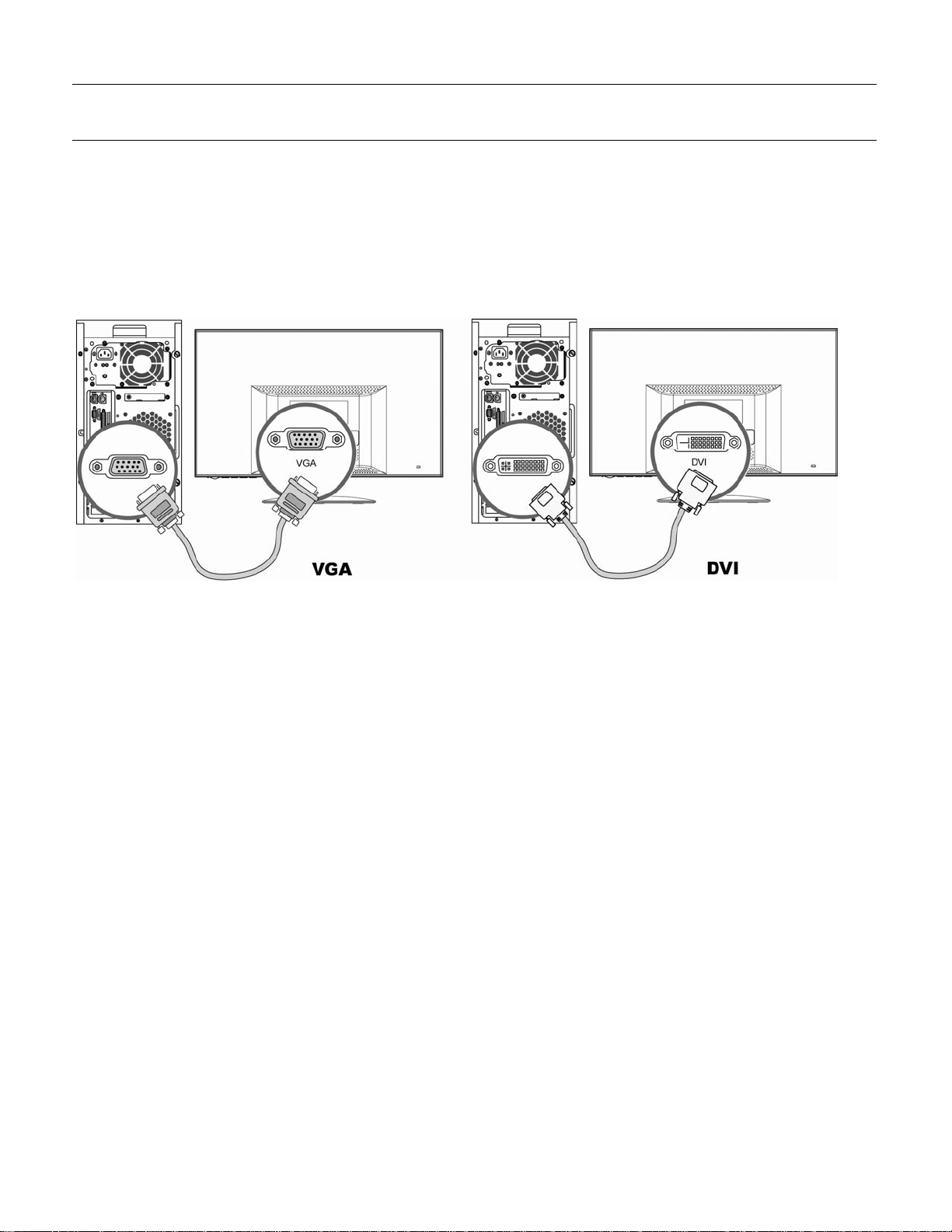
Káble
Pripojenie káblov
1 Počítač vypnite.
2 Pokiaľ pripájate VGA kábel, pripojte jeden koniec 15 kolíkového D-Sub VGA kábla (modrý konektor) k
zadnej časti monitora a druhý koniec kábla pripojte k VGA portu počítača.
3 Pokiaľ pripájate DVI kábel, pripojte jeden koniec kábla k zadnej strane monitora a druhý koniec pripojte k
počítaču.
8
Page 9
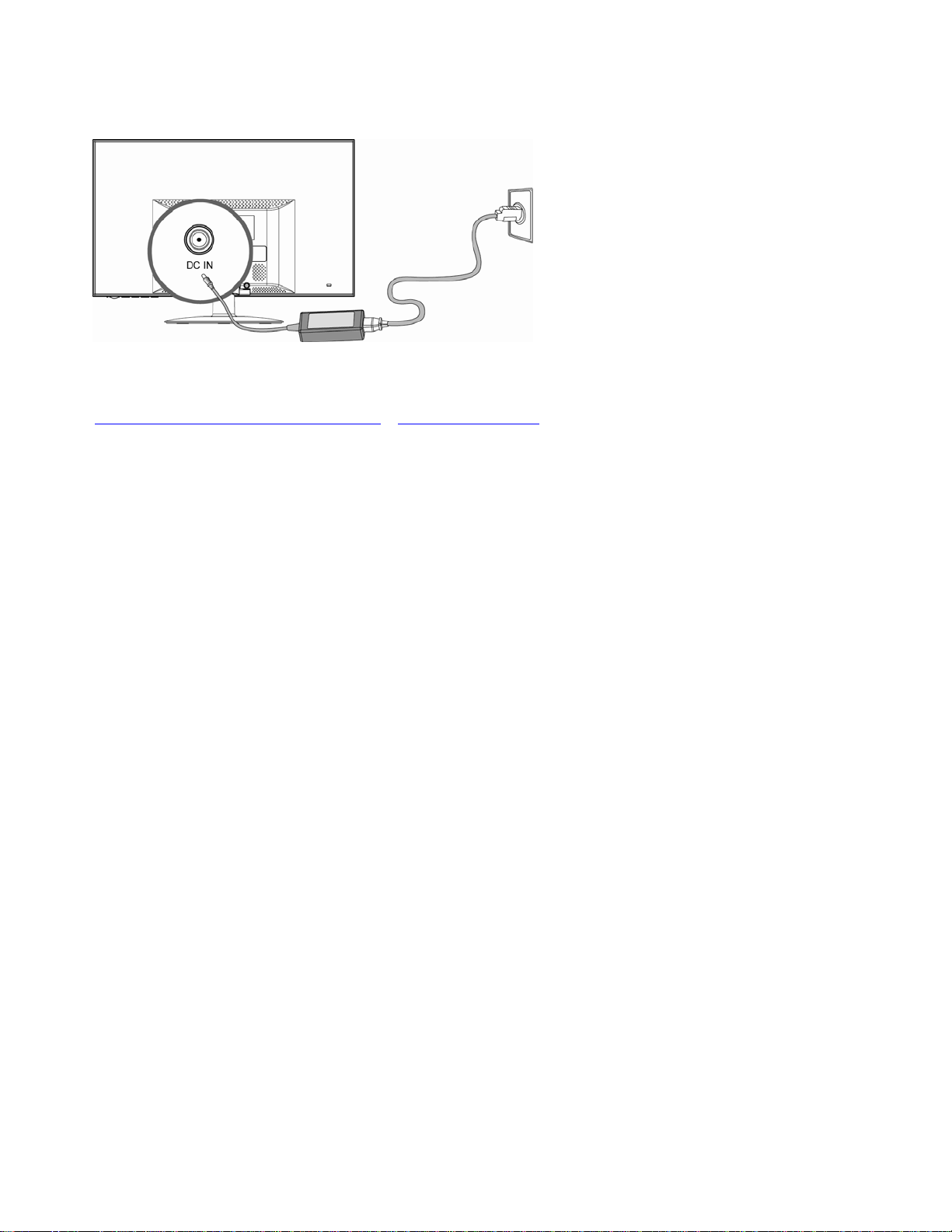
4 Najprv pripojte sieťový kábel a adaptér a následne pripojte jeden koniec sieťového kábla k zadnej strane
monitora a druhý koniec pripojte k uzemnenej zásuvke.
5 Zapnite monitor a počítač.
Ak sa na monitore zobrazí obrázok, inštalácia je ukončená. Pokiaľ sa neobjaví obraz, pozrite si časť
Technická podpora, často kladené otázky
a Používanie monitora.
9
Page 10
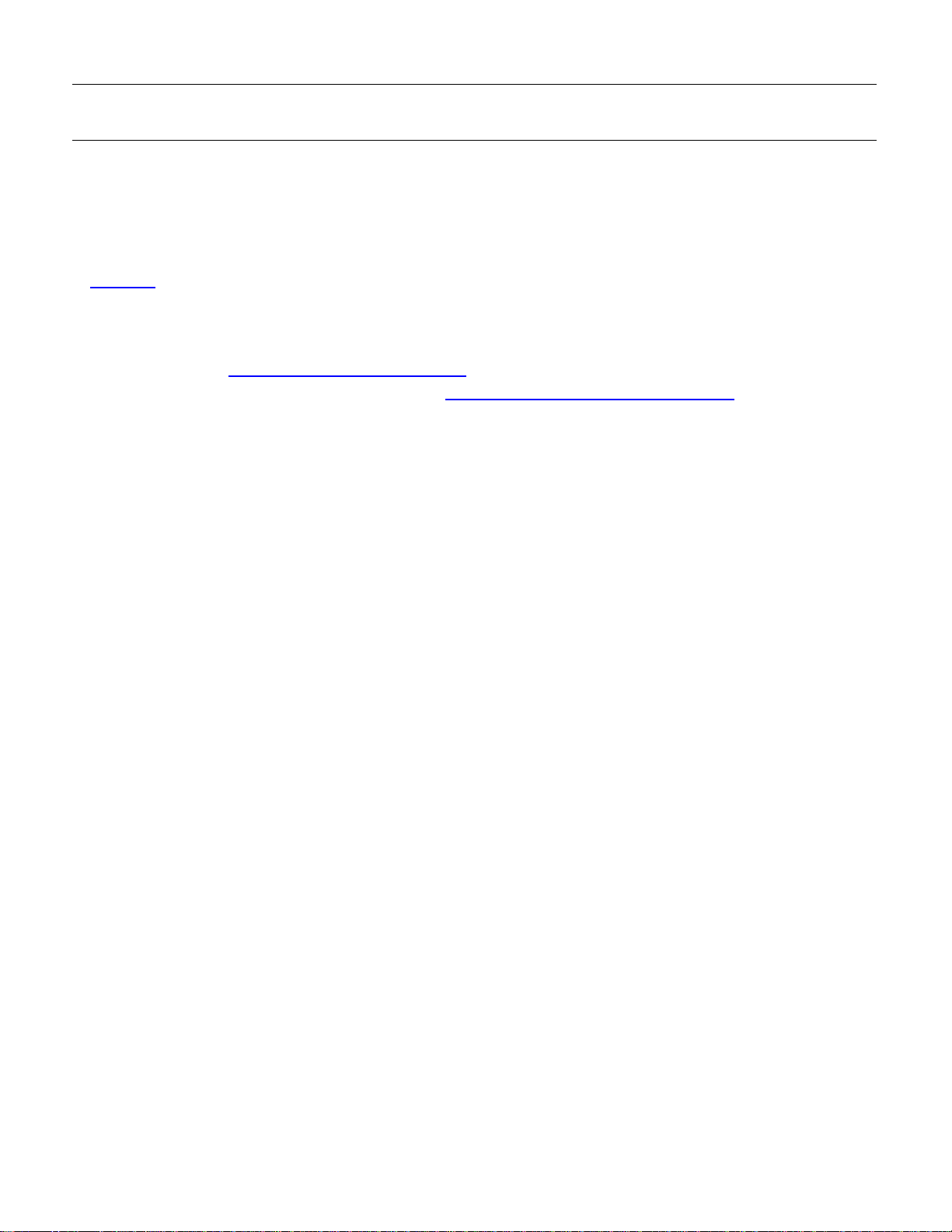
Používanie monitora
Návod na obsluhu
Tlačidlá ovládačov sa nachádzajú na prednom paneli, ako je to znázornené na nasledujúcom obrázku.
Pomocou tlačidla Menu (B) prispôsobte nastavenia zobrazovania podľa vlastných preferencií:
y Vykonajte inštaláciu monitora, pripojte káble a nastavte naklonenie, ako je to popísané v hore uvedenej časti
Inštalácia
y Stlačením hlavného vypínača (E) môžete monitor zapnúť a vypnúť. V prípade zapnutia monitora sa indikátor
napájania rozsvieti.
y Aby fungovali ostatné ovládače, monitor musí byť zapnutý.
y Nastavte rozlíšenie (Nastavenie optimálneho rozlíšenia
y Upravte nastavenia obrazovkového displeja (OSD) (Úprava nastavení obrazovkového displeja
.
).
).
10
Page 11

Externé ovládače
A
Tlačidlo Auto Automaticky jemne dolaďuje kvalitu obrazu.
B
C
Tlačidlo Menu Otvára, vyberá alebo zatvára OSD menu.
tlačidlo - (mínus) V rámci OSD menu sa pomocou tohto tlačidla môžete posúvať naspäť a slúži
na zníženie hodnôt nastavení.
D
tlačidlo + (plus) V rámci OSD menu sa pomocou tohto tlačidla môžete posúvať dopredu a slúži
na zvýšenie hodnôt nastavení.
E
F
Hlavný vypínač Zapína alebo vypína monitor.
LED indikátor
napájania
Plné napájanie = zelená
Režim spánku = žltá
Režim s časovačom vypnutia = blikajúca žltá
Viac informácií nájdete v časti Technická podpora
, často kladené otázky.
11
Page 12

Nastavenia
Nastavenie optimálneho rozlíšenia
Odporúčaným rozlíšením pre tento monitor je rozlíšenie 1920 x 1080. Ak chcete monitor nakonfigurovať na
toto rozlíšenie, vykonajte postup inštalácie a presvedčte sa, že monitor je pripojený k počítaču. Zapnite monitor
a vykonajte nasledujúce:
®
1 Kliknite na tlačidlo pre spustenie Windows Windows Start Button
(Ovládací panel).
2 V rámci Appearance and Personalization (Vzhľad a prispôsobenie) kliknite na Adjust Screen
Resolution (Úprava rozlíšenia obrazovky).
3 Nastavte rozlíšenie na posuvnej lište na 1920 x 1080.
POZNÁMKA: Pokiaľ sa rozlíšenie 1920 x 1080 nezobrazí, stiahnite si ovládač pre monitor z internetu. Pokyny nájdete
v časti Používanie monitora
.
Zablokovanie a odblokovanie OSD
Pokiaľ chcete zmeniť stav zablokovania obrazovkového displeja (zo zablokovaného na odblokovaný a z
odblokovaného na zablokovaný), pri zapnutom monitore stlačte a podržte tlačidlo Menu počas doby 10 sekúnd.
Pokiaľ je OSD zablokovaný, na 10 sekúnd sa zobrazí hlásenie „OSD Lock (OSD zablokovaný)“.
a následne kliknite na Control Panel
12
Page 13

Úprava nastavení obrazovkového displeja
Pomocou OSD menu dokážete nastaviť obraz na obrazovke a zmeniť nastavenia. Pokiaľ chcete vstúpiť do
OSD menu:
1 Pokiaľ monitor nie je zapnutý, zapnite ho stlačením hlavného vypínača.
2 Stlačte tlačidlo Menu, aby ste tak aktivovali menu OSD.
3 Stláčaním tlačidla – (mínus) a + (plus) sa pohybujte v rámci funkcií. Akonáhle je požadovaná funkcia
zvýraznená, stlačte tlačidlo Menu opäť, čím funkciu zaktivujete. Pokiaľ vybraná funkcia obsahuje podriadené
menu, zobrazí sa. Stlačte - (mínus) alebo + (plus) ešte raz pre pohyb v rámci funkcií podriadeného menu.
Akonáhle je požadovaná podriadená funkcia zvýraznená, stlačte tlačidlo Menu opäť, čím funkciu zaktivujete.
4 Stlačte - (mínus) alebo + (plus), aby ste zmenili nastavenia vybranej funkcie.
5 Za účelom ukončenia a uloženia vyberte funkciu Exit (Ukončiť). Ak si želáte prispôsobiť akúkoľvek inú
funkciu, zopakujte kroky 3 - 4.
POZNÁMKA: Pokiaľ sa tlačidiel nedotknete počas doby nastavenej pre vypnutie OSD, dôjde k uloženiu nových
nastavení a opusteniu menu.
13
Page 14

Ponuka OSD
Dolu vedená tabuľka znázorňuje ponuky OSD a ich funkcie na každej úrovni.
Úrovne ponuky OSD
Úroveň 1 Úroveň 2 Úroveň 3 Výrobné prednastavenie
Brightness (Jas)
Reset (Resetovať)
Cancel (Zrušiť)
Adjustment Scale
(Rozsah nastavenia)
Áno
Contrast (Kontrast)
Reset (Resetovať)
Cancel (Zrušiť)
Color (Farba) 9300 K
6500 K Áno
sRGB
Reset (Resetovať)
Save and Return
(Uložiť a vrátiť sa naspäť)
Adjustment Scale
(Rozsah nastavenia)
Save and Return
(Uložiť a vrátiť sa naspäť)
Custom Color
(Vlastné farby)
Áno
Custom Color
(Vlastné farby)
Adjustment (Nastavenie)
Reset (Resetovať)
Cancel (Zrušiť)
Save and Return
(Uložiť a vrátiť sa naspäť)
Cancel (Zrušiť)
Image Control
(Ovládanie obrazu)
Clock (Synchronizácia)
Save and Return
(Uložiť a vrátiť sa naspäť)
Auto Adjustment
(Automatické prispôsobenie)
Clock Phase
(Fáza synchronizácie)
Horizontal Position
(Horizontálna poloha)
Hlásenie „Adjusting
(Prebieha nastavovanie)“
Adjustment Scale
(Rozsah nastavenia)
Adjustment Scale
(Rozsah nastavenia)
Adjustment Scale
(Rozsah nastavenia)
Áno
Áno
Áno
Áno
14
Page 15

Úrovne ponuky OSD (pokračovanie)
Úroveň 1 Úroveň 2 Úroveň 3 Výrobné prednastavenie
Vertical Position
(Vertikálna poloha)
Custom Scaling
(Vlastná mierka)
Adjustment Scale
(Rozsah nastavenia)
Fill to Screen
(Na celú obrazovku)
Fill to Aspect Ratio
(Podľa pomeru strán obrazu)
Áno
Cancel (Zrušiť)
OSD Control
(Ovládanie OSD)
Cancel (Zrušiť)
Management (Správa)
Sharpness (Ostrosť)
Dynamic Contrast Ratio
(Dynamický kontrastný pomer)
Save and Return
(Uložiť a vrátiť sa naspäť)
Horizontal OSD Position
(Horizontálna poloha OSD)
Vertical OSD Position
(Vertikálna poloha OSD)
OSD Transparency
(Priehľadnosť OSD)
OSD Timeout
(Časový limit pre vypnutie
OSD)
Save and Return
(Uložiť a vrátiť sa naspäť)
Power Saver
(Šetrič energie)
Power on Recall
(Odvolanie zapnutia)
Mode Display
(Zobrazenie režimu)
Monitor Status
(Stav monitora)
DDC/CI Support
(Podpora DDC/CI)
Bezel Power LED
(LED indikátor napájania na
fazetke)
Sleep Timer
(Časovač vypnutia)
Nastavenie 1~5 Áno
Voľba On/Off (Zap./Vyp.)
Adjustment Scale
(Rozsah nastavenia)
Adjustment Scale
(Rozsah nastavenia)
Adjustment Scale
(Rozsah nastavenia)
Adjustment Scale
(Rozsah nastavenia)
Voľba On/Off (Zap./Vyp.) Áno
Voľba On/Off (Zap./Vyp.) Áno
Voľba On/Off (Zap./Vyp.) Áno
Voľba Top / Middle /
Bottom /Off (Hore / V
strede / Dolu / Vyp.)
Voľba On/Off (Zap./Vyp.) Áno
Voľba On/Off (Zap./Vyp.) Áno
Timer Set Menu
(Ponuka nastavenia
časovača)
Áno
Áno
Áno
Áno
Áno
Áno
Cancel (Zrušiť)
15
Page 16

Úrovne ponuky OSD (pokračovanie)
Úroveň 1 Úroveň 2 Úroveň 3 Výrobné prednastavenie
Language (Jazyk) Deutsch
简体中文
繁体中文
日本語
English English
Español
Français
Italiano
Nederlands
Português
Save and Return
(Uložiť a vrátiť sa naspäť)
Information (Informácie)
Factory Reset
(Obnoviť výrobné
nastavenia)
Nie
Source Control
(Ovládanie zdroja)
VGA
Exit (Ukončiť)
Save and Return
(Uložiť a vrátiť sa naspäť)
Áno
DVI
Default (Predvolené)
Auto-Switch Source
(Automatické prepínanie
zdrojov)
Cancel (Zrušiť)
Save and Return
(Uložiť a vrátiť sa naspäť)
DVI / VGA Selection
(Voľba DVI / VGA)
Voľba On/Off (Zap./Vyp.) Áno
Áno
16
Page 17

Inštalácia ovládačov a používanie funkcie automatického
nastavenia
Stiahnutie ovládačov a softvéru
Pokiaľ si chcete stiahnuť najnovšiu verziu ovládačov a softvérových súborov z internetovej stránky podpory
spoločnosti HP:
1 Pozrite si: http://www.hp.com/support
2 Zvoľte svoju krajinu/región.
3 Zvoľte Download Drivers and Software (Stiahnuť ovládače a softvér).
4 Zadajte číslo modelu pre váš monitor. Zobrazia sa stránky pre sťahovanie pre váš monitor.
5 Stiahnite si a nainštalujte ovládač a softvér pomocou pokynov na stránkach pre sťahovanie.
Používanie funkcie automatického nastavenia
Stlačením tlačidla Auto vykonajte optimalizáciu výkonu obrazovky pre VGA (analógový).
Pokiaľ váš monitor používa VGA (analógový) vstup, automatické nastavenie dokáže opraviť nasledujúce stavy
kvality obrazu:
y Rozmazané alebo nejasné zaostrenie
y Výskyt efektov „duchov“, pruhov alebo tieňov
y Slabé vertikálne pruhy
y Tenké, horizontálne rolujúce čiary
y Nevycentrovaný obraz
17
Page 18

Technická podpora - často kladené otázky
Technická podpora - často kladené otázky
Problém a otázka Možné riešenia
LED indikátor napájania nesvieti. y Uistite sa, že hlavný vypínač je zapnutý a že sieťový adaptér a kábel
sú správne pripojené k uzemnenej zásuvke a k monitoru.
Nefunkčná funkcia Plug & Play. yAby funkcia monitora Plug & Play fungovala, je potrebné mať k
dispozícii pre funkciu Plug & Play kompatibilný počítač a video kartu.
Túto náležitosť si overte u výrobcu.
y Skontrolujte video kábel a uistite sa, že žiadny z kolíkov nie je ohnutý.
y Uistite sa, že ovládače monitora HP sú nainštalované (ovládače
monitora HP sú dostupné na stránke: http://www.hp.com/support
)
Obraz je rozmazaný a vyskytuje sa
problém tieňov.
Obraz skáče, bliká, alebo sa na
obraze vyskytuje vlnovitý vzor.
Monitor zamrzol v režime „aktívneho
vypnutia“.
y Nastavte ovládače jasu a kontrastu.
y Uistite sa, že nepoužívate predlžovací kábel alebo spínaciu skrinku.
Odporúčame, aby ste monitor pripojili priamo ku konektoru výstupu
video karty na zadnej strane monitora.
y V prípade VGA vstupu môže tento problém vyriešiť funkcia
automatického nastavenia.
y Elektrické zariadenia, ktoré môžu spôsobovať elektrickú interferenciu
premiestnite podľa možnosti čo najďalej od monitora.
y Používajte maximálnu hodnotu pre obnovenie intenzity ktorej je váš
monitor schopný, a to pri vami používanom rozlíšení.
y Hlavný vypínač počítača by mal byť v polohe On (Zap.).
y Video karta počítača by mala byť náležite umiestnená v otvore.
y Uistite sa, že video kábel počítača je správne pripojený k počítaču.
y Skontrolujte video kábel a uistite sa, že žiadny z kolíkov nie je ohnutý.
y Uistite sa, že počítač pracuje pri zatlačení Cap Lock klávesu na
klávesnici a súčasne sledujte LED indikátor Caps Lock. LED indikátor
by sa mal pri stláčaní klávesu Caps Lock rozsvietiť alebo zhasnúť.
18
Page 19

Technická podpora - často kladené otázky (pokračovanie)
Problém a otázka Možné riešenia
Strata jednej z primárnych farieb
(červená, zelená alebo modrá)
Obraz na obrazovke nie je
vycentrovaný alebo nie je správna
jeho veľkosť.
Na obraze sa vyskytujú farebné chyby
(biela nevyzerá ako biela).
Monitor nie je možné nastavit’ na
optimálne rozlíšenie.
y Skontrolujte video kábel monitora a uistite sa, že žiadny z kolíkov nie
je ohnutý.
y Uistite sa, že video kábel počítača je správne pripojený k počítaču.
y Nastavuje horizontálnu a vertikálu polohu obrazu na obrazovke.
y V prípade VGA vstupu môže tento problém vyriešiť funkcia
automatického nastavenia.
y Nastavte farby RGB alebo zvoľte teplotu farieb.
y Uistite sa, že grafická karta podporuje optimálne rozlíšenie (1920 x
1080).
y Uistite sa, že je v počítači nainštalovaný najnovší podporovaný ovládač
grafickej karty. Pre systémy HP a Compaq môžete prebrat’ najnovšie
ovládače grafických kariet na nasledujúcej adrese:
http://www.hp.com/support
y Ak máte iný systém, vyhľadajte ovládač na webovej lokalite výrobcu
vašej grafickej karty.
19
Page 20

Technické špecifikácie
Všetky uvedené údaje sú typickými špecifikáciami, ktoré poskytujú výrobcovia súčastí HP; skutočný výkon sa
môže líšit’ - môže byt’ vyšší alebo nižší.
L2151w/L2151ws
Typ displeja 21,5 palcov, TFT LCD 55 cm
Rozmer viditeľného obrazu 21.5 palcov (55 cm) po uhlopriečke 55 cm
Naklonenie -5° až 20°
Úprava prednej časti
Maximálna hmotnosť (nerozbalený) 6,83 libier 3,1 kg
Rozmery (vrátane podstavca)
Výška
Hĺbka
Šírka
Optimálne rozlíšenie displeja 1920 x 1080 (60 Hz)
Režim textu 720 x 400
Rozstup bodov 0,248 (H) x 0,248 (V) mm
Polarizátor proti lesku s tvrdým
povlakom (iba vybrané modely)
14.17 palcov (35.0 cm)
7.09 palcov (18.0 cm)
20.28 palcov (51.5 cm)
360 mm
180 mm
515 mm
Horizontálny kmitočet 24 až 94 kHz
Vertikálny obnovovací kmitočet 48 až 76 Hz
Spotreba energie <30 wattov typická
Terminál vstupu Konektor VGA alebo konektor DVI
Požiadavky prostredia
Teplota: prevádzková
nie prevádzková
41 až 95°F (5 až 35,00°C )
-29 až 140°F (-20 až 60,00°C)
Relatívna vlhkosť 20 až 85 % (bez kondenzácie)
Zdroj energie
Model: Lite-On PA-1041-01TA-LF
Sieťový AC/DC adaptér: Menovité vstupné hodnoty 100 - 240 V ∿ , 50/60
Hz 1,2 A max
Menovité výstupné hodnoty 12 V DC, 3,33 A, 40 W max
Zemepisná výška:
prevádzková
0 až 12
0 až 40 000 stôp
000 stôp (3 658 m)
nie prevádzková
5 až 35°C
-20 až +60°C
0 až 3 658 m
0 až 12 192 m
20
Page 21

Prednastavené režimy zobrazenia
Prednastavenie
1
2
3
4
5
6
Formát
pixlov
640 x 480 31.469 - 59.940 - 25.175 VGA
720 x 400 31.469 - 70.087 + 28.322 VGA
800 x 600 37.87 + 60.317 + 40.000 VESA
1024 x 768 48.36 - 60.000 - 65.000 VESA
1280 x 960 60.00 ± 60.000 ± 108.000 VESA
1280 x
1024
Horiz.
frekv.
(kHz)
63.98 + 60.020 + 108.000 VESA
Horiz.
polarita
Vert.
frekv.
(Hz)
Vert.
polarita
Frekvencia
pixlov
(MHz)
Zdroj
7
8
9
10
1440 x 900 55.94 - 59.890 + 106.500
1600 x
1200
1680 x
1050
1920 x
1080
75.00 + 60.000 + 106.500 VESA
65.29 - 60.000 + 146.250
67.50 + 60.000 + 148.500 CEA-861
CVT
1.30MA
CVT
1.76MA
21
Page 22

Požiadavky na zostavu sieťového kábla
Napájací zdroj monitora je vybavený automatickým prepnutím napájania (ALS). Vďaka tejto funkcii môže
monitor pracovat’ pri vstupných napätiach v rozsahu 100–240 V ∿ , 50 / 60 Hz, 1,5 A.
Zostava sieťového kábla (flexibilný kábel alebo zástrčka), ktorú ste dostali spolu s monitorom vyhovuje
požiadavkám na používanie v krajine/regióne, kde bolo zariadenie zakúpené.
Ak potrebujete sieťový kábel pre inú krajinu alebo oblast’, mali by ste zakúpit’ sieťový kábel, ktorý je určený pre
použitie v príslušnej krajine/oblasti.
Sieťový kábel musí byt’ určený pre výrobok, napätie a prúd, ktoré sú uvedené na štítku s menovitými
hodnotami elektrických veličín. Menovité napätie a prúd kábla by mali byt’ vyššie, než sú hodnoty uvedené na
štítku. Okrem toho, prierez vodiča musí byť aspoň 0,75 mm² alebo 18AWG a dĺžka kábla musí byť v rozsahu
4,94 stôp (1,5 m) až 12 stôp (3,6 m). Ak si nie ste istí, aký typ kábla použit’, obrát’te sa na autorizovaného
poskytovateľa servisu výrobkov HP.
Sieťový kábel by mal byt’ vedený tak, aby sa naň nestúpalo, alebo aby nebol poškodený predmetmi, ktoré sú
umiestnené nad alebo pri ňom. Zvláštny pozor by ste mali dávat’ na zásuvku, zástrčku a miesto, kde kábel
vystupuje zo zariadenia.
Priradenie kolíkov VGA Priradenie kolíkov DVI
Počet kolíkov 15 kolíková strana
signálneho kábla
1 Video - červený
2 Video - zelený
3 Video - modrý
4 Uzemnenie
5 Rozpoznanie kábla
6 GND-R
7 GND-G
8 GND-B
9 +5V
10 Uzemnenie
11 Uzemnenie
12 DDC - Sériové údaje
13 Horizontálna
synchronizácia
14 Vertikálna
synchronizácia
15 DDC - Sériová
synchronizácia
(V dolu uvedenej tabuľke ju uvedená definícia DVI-D kolíkov)
22
Page 23

Funkcia Plug and Play DDC2B
Tento monitor je vybavený funkciou VESA DDC2B, ktorá je v súlade s normou VESA DDC STANDARD.
Umožňuje monitoru informovať hostiteľský systém o svojej identite, a to v súlade so stupňom používaného
DDC a komunikovať so systémom o dodatočných informáciách týkajúcich sa jeho zobrazovacích schopností.
DDC2B predstavuje dvojsmerný dátový kanál založený na protokole I²C. Hostiteľ dokáže vyžiadať informácie
EDID prostredníctvom kanála DDC2B.
Kvalita LCD monitora a zásady ohľadne pixlov
LCD monitory HP používajú vysoko precíznu technológiu a výrobu podľa najvyšších štandardov, aby sa
zaručila bezporuchová prevádzka. Obrazovka však napriek tomu môže mat’ kozmetické nedostatky, ktoré sa
zobrazujú ako malé svetlé alebo tmavé body. Tento nedostatok sa vyskytuje u všetkých obrazoviek LCD od
všetkých predajcov a nie je špecifický pre produkty spoločnosti HP. Tieto nedostatky sú spôsobené jedným
alebo viacerými chybnými pixlami alebo subpixlami.
y Každý pixel sa skladá z červeného, modrého a zeleného subpixelu.
y Chybný celý pixel vždy svieti (svetlá škvrna na tmavom pozadí) alebo nikdy nesvieti (tmavá škvrna na
svetlom pozadí). Prvý druh chyby je viditeľnejší ako druhý.
y Chybný subpixel (chyba bodu) je menej viditeľný ako celý chybný pixel, je malý a viditeľný iba na určitých
pozadiach.
Ak chcete nájst’ chybné pixle, pozorujte monitor pri bežnej prevádzkových podmienkach v bežnom režime
prevádzky, pri podporovanom rozlíšení a obnovovacej frekvencii zo vzdialenosti približne 50 cm (16 palcov).
Očakávame, že postupom času sa zlepšia schopnosti priemyselnej výroby tak, aby dochádzalo k produkcii
menšieho počtu kozmetických nedostatkov. Ak k takýmto zlepšeniam dôjde, upravíme podľa toho aj pokyny.
Viac informácií o monitore L2151w/L2151ws nájdete na webovej stránke spoločnosti HP:
http://www.hp.com/support
Oznamy regulačných agentúr
Oznam komisie FCC
Toto zariadenie bolo preskúšané a bolo zistené, že vyhovuje limitným hodnotám pre digitálne zariadenia triedy
B, a to v súlade s časťou 15 Pravidiel FCC. Tieto limitné hodnoty sú navrhnuté tak, aby poskytovali účinnú
ochranu proti škodlivej interferencii pri bežnej inštalácii v domácnostiach. Toto zariadenie vytvára, využíva a
môže vysielať rádiofrekvenčnú energiu; ak nie je nainštalované a nepoužíva sa v súlade s pokynmi, môže
zapríčiniť škodlivé rušenie rádiokomunikačných zariadení. Predsa len však neexistuje záruka, že v rámci určitej
inštalácie sa interferencia nevyskytne. Ak toto zariadenie skutočne spôsobuje škodlivú interferenciu týkajúcu sa
príjmu rozhlasového a televízneho vysielania, čo sa dá určiť vypnutím a zapnutím zariadenia, užívateľ sa môže
pokúsiť napraviť interferenciu pomocou jedného alebo viacerých nasledujúcich opatrení:
y Zmeňte orientáciu alebo premiestnite prijímaciu anténu.
y Zväčšite vzdialenosť medzi zariadením a prijímačom.
y Zariadenie pripojte do zásuvky v inom okruhu, než v ktorom je pripojený prijímač.
y Poraďte sa s predajcom alebo skúseným rádiovým alebo televíznym technikom.
23
Page 24

Úpravy
Komisia FCC vyžaduje, aby bol používateľ upozornený, že všetky zásahy a úpravy zariadenia, ktoré nie sú
výslovne schválené spoločnost’ou Hewlett-Packard, môžu viest’ k strate oprávnenia na používanie zariadenia.
Káble
Pripojenia k zariadeniu musia byt’ uskutočnené prostredníctvom tienených káblov s kovovými krytmi
konektorov RFI/EMI, aby sa dodržala zhoda s predpismi a nariadeniami komisie FCC.
Vyhlásenie o zhode výrobkov označených logom komisie FCC; iba pre USA
Toto zariadenie je vyrobené v súlade s časťou 15 Pravidiel FCC. Používanie zariadenia je možné po splnení
nasledujúcich dvoch podmienok: (1) Toto zariadenie nesmie spôsobovať škodlivú interferenciu a (2) toto
zariadenie musí akceptovať akúkoľvek prijímanú interferenciu, a to vrátane interferencie, ktorá môže spôsobiť
neželateľnú prevádzku.
Ak máte otázky týkajúce sa vášho výrobku, kontaktujte nás na nasledujúcej adrese:
Hewlett-Packard Company
P. O. Box 692000, Mail Stop 530113
Houston, Texas 77269-2000
alebo
zavolajte na číslo: 1-(800)-474-6836
Ak máte otázky týkajúce sa tohto vyhlásenia komisie FFC, kontaktujte nás na nasledujúcej adrese:
Hewlett-Packard Company
P. O. Box 692000, Mail Stop 510101
Houston, Texas 77269-2000
alebo
zavolajte na číslo: 1-(281)-514-3333
Ak chcete tento výrobok identifikovat’, uveďte číslo modelu alebo súčasti, alebo sériové číslo výrobku, ktoré
nájdete na výrobku.
Vyhlásenie pre Kanadu
Tento digitálny prístroj triedy B spĺňa všetky požiadavky kanadských predpisov o vzájomnom rušení zariadení.
Avis Canadien
Cet appareil numérique de la classe B respecte toutes les exigences du Règlement sur le matériel brouilleur du
Canada.
24
Page 25

Vyhlásenie regulačných úradov Európskej únie
Tento výrobok spĺňa požiadavky nasledujúcich smerníc EU:
y Smernica o nízkonapäťových zariadeniach 2006/95/ES
y Smernica o elektromagnetickej kompatibilite 2004/108/ES
Vyhovenie týmto smerniciam označuje zhodu s platnými harmonizovanými európskymi normami (európske
normy), ktoré sú uvedené vo Vyhlásení zhody pre EÚ, ktoré vydala pre tento výrobok alebo oblast’ výrobkov
spoločnost’ Hewlett-Packard.
Splnenie týchto podmienok je na výrobku označené pomocou nasledujúcich označení:
Toto označenie je platné pre výrobky mimo oblasti
telekomunikačných zariadení a pre harmonizované
telekomunikačné výrobky v EÚ (napr. Bluetooth).
Toto označenie je platné pre výrobky v EÚ mimo
harmonizovaných telekomunikačných výrobkov. *Číslo
notifikovaného orgánu (ak je použiteľné — ďalšie informácie
nájdete na štítku výrobku).
xxxx*
Hewlett-Packard GmbH, HQ-TRE, Herrenberger Straße 140, 71034 Böblingen, Nemecko
25
Page 26

Likvidácia odpadových zariadení používateľmi v domácnostiach v Európskej
únii
Tento symbol na výrobku alebo na jeho balení udáva, že tento výrobok nesmie byť zneškodňovaný spoločne s
ďalším domácim odpadom. Ste zodpovední za likvidáciu už nepoužiteľného zariadenia jeho odovzdaním na
určenom zbernom mieste pre recykláciu elektrických a elektronických zariadení. Separovaný zber a
recyklovanie zariadenia, ktoré predstavuje odpad, a to počas nakladania s ním pomôže ochrániť prírodné
zdroje a zabezpečí skutočnosť, že zariadenie bude recyklované takým spôsobom, aby chránilo ľudské zdravie
a životné prostredie Bližšie informácie o tom, kam môžete odovzdať vaše zariadenie pre účel jeho recyklovania
získate na vašom miestnom úrade, u spoločnosti, ktorá likviduje váš komunálny odpad, alebo v obchode, kde
ste zakúpili výrobok.
Vyhlásenie pre Japonsko
26
Page 27

Vyhlásenie o sieťovom kábli pre Japonsko
Vyhlásenie o použitých materiáloch pre Japonsko
Japonská regulačná smernica, definovaná špecifikáciou JIS-C-0950, 2005, požaduje, aby výrobcovia poskytli
Vyhlásenie o použitých materiáloch pre určité kategórie elektronických výrobkov predávaných po 1. júli 2006.
Vyhlásenie JIS-C-0950 o použitých materiáloch pre tento výrobok nájdete na adrese www.hp.com/go/jisc0950
Vyhlásenie pre Kóreu
Likvidácia materiálov
Tento výrobok spoločnosti HP obsahuje ortut’ vo fluorescenčnej lampe v obrazovke LCD. Lampa môže na
konci životnosti vyžadovat’ zvláštne zaobchádzanie.
Likvidácia tohto materiálu môže byt’ regulovaná s ohľadom na životné prostredie. Informácie o likvidácii a
recyklácii získate od miestnych úradov alebo od úradu Electronic Industries Alliance (EIA) (www.eiae.org
).
Recyklačný program spoločnosti HP
Spoločnost’ HP poskytuje program vrátenia výrobkov na konci životnosti. Program sa týka výrobkov
spoločnosti HP a iných výrobcov hardvéru v niekoľkých zemepisných oblastiach.
Podmienky a dostupnost’ týchto programov sa v rôznych oblastiach líši podľa rozdielov v regulačných
smerniciach a podľa požiadaviek trhu. Informácie o recyklačnom programe spoločnosti HP nájdete na adrese:
http://www.hp.com/recycle
27
Page 28

Zhoda s požiadavkami programuj ENERGY STAR®
Displeje značky HP označené certifikačnou značkou ENERGY STAR® spĺňajú požiadavky programu Agentúry
na ochranu životného prostredia USA (EPA) ENERGY STAR. Certifikačná značka EPA ENERGY STAR®
neobsahuje schválenie zo strany EPA. Spoločnosť Hewlett Packard, ako partner ENERGY STAR® stanovila,
že tento výrobok je v súlade s predpismi ENERGY STAR® týkajúcimi sa energetickej efektívnosti displeja.
Nasledujúca certifikačná značka ENERGY STAR® sa nachádza na všetkých displejoch kvalifikovaných podľa
ENERGY STAR:
Špecifikácie programu ENERGY STAR® pre displeje a počítače boli vytvorené agentúrou EPA s cieľom
propagovať energetickú efektívnosť a redukovať znečisťovanie ovzdušia pomocou energeticky efektívnejších
výrobkov v domácnostiach úradoch a továrňach. Súčasné výrobky tento cieľ dosahujú využívaním funkcie
správy napájania v systéme Microsoft Windows, kedy dochádza ku znižovaniu spotreby energie počas doby,
kedy sa výrobok nepoužíva.
Funkcia správy napájania umožňuje počítaču iniciovať režim nízkeho napájania alebo „spánku“ po určitej dobe
nečinnosti. Pri používaní v spojení s externým displejom kvalifikovaným podľa ENERGY STAR®, táto funkcia
podporuje podobné funkcie správy napájania pre displej. Pre využitie výhod týchto potenciálnych úspor energie
by mali používatelia používať predvolené nastavenia správy napájania, ktoré ponúkajú počítače a displeje
kvalifikované podľa ENERGY STAR. Predvolené nastavenia správy napájania na počítačoch kvalifikovaných
podľa ENERGY STAR sú prednastavené s cie
prevádzkovania systému pri napájaní striedavým prúdom:
ľom správania sa nasledujúcimi spôsobmi, a to v prípade
● Vypnutie externého displeja po 15 minútach nečinnosti používateľa
● Spustenie režimu spánku počítača s nízkou spotrebou energie po 30 minútach nečinnosti používateľa
Počítače kvalifikované podľa ENERGY STAR® prejdú do režimu spánku s nízkou spotrebou energie a displeje
kvalifikované podľa ENERGY STAR obnovia svoju činnosť po obnovení činnosti počítača používateľom.
Príklady zahŕňajú stlačenie hlavného vypínača/tlačidla pre režim spánok používateľom, príjem vstupného
signálu zo vstupného zariadenia, príjem vstupného signálu zo sieťového pripojenia pomocou aktívnej funkcie
Wake On LAN (WOL), a podobne.
Ďalšie informácie o programe ENERGY STAR®, jeho environmentálnych prínosoch a potenciálnych
energetických a finančných úsporách funkcie správy napájania nájdete na webovej stránke EPA ENERGY
STAR pre správu napájania na adrese http://www.energystar.gov/powermanagement
28
Page 29

29
Page 30

30
Page 31

Číslo súčiastky: 585342-231
